每日知识分享又来啦,今天为大家带来的是草图大师创建窗口组件技巧教程。
1、 使用矩形工具并创建一个窗口大小的矩形。
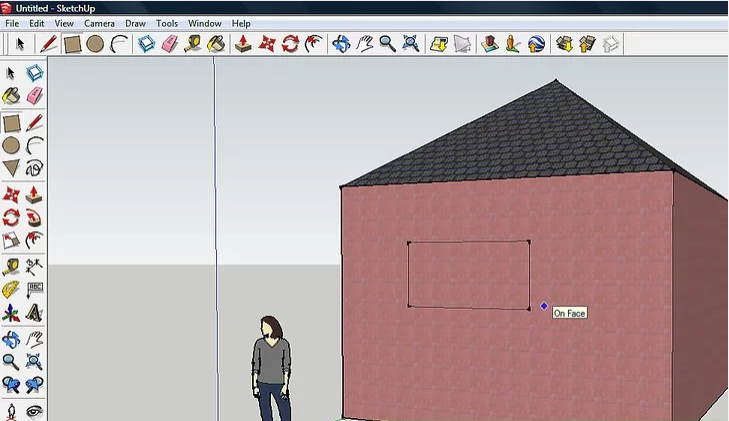
2、 删除矩形的内。
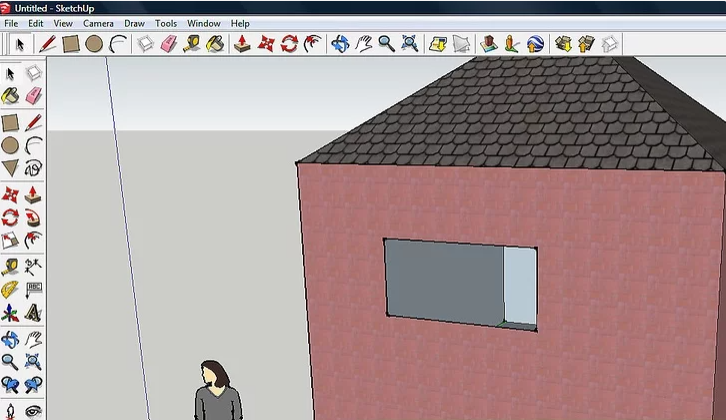
3、 选择要删除的窗口左侧的四个边缘。
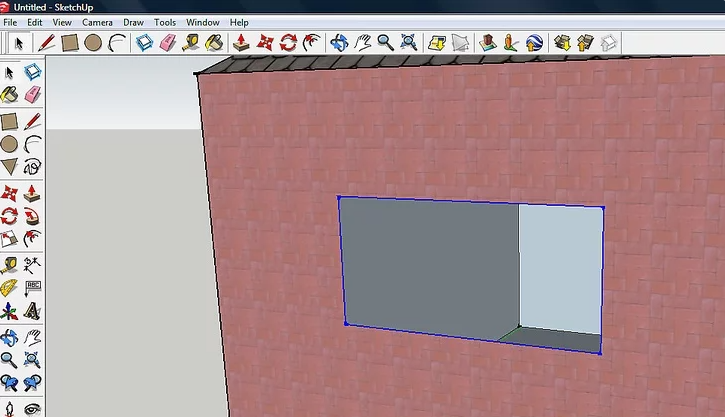
4、 选择四个边缘后,右键单击其中之一,然后单击 “制作组件”。
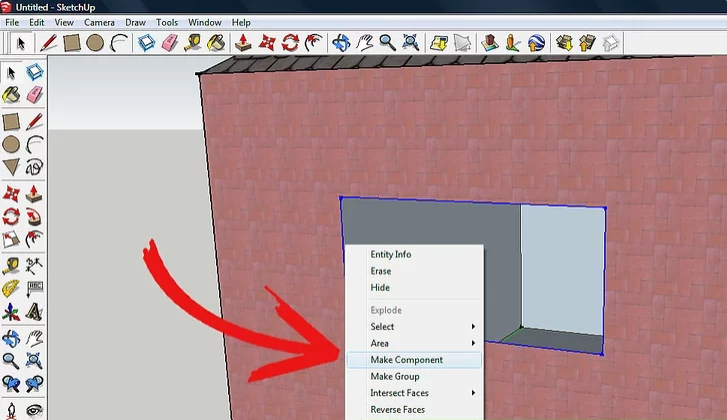
5、 命名组件.当您单击 “创建组件”时,您将看到此对话框.对于此窗口,请勿进行任何更改.只需单击创建。
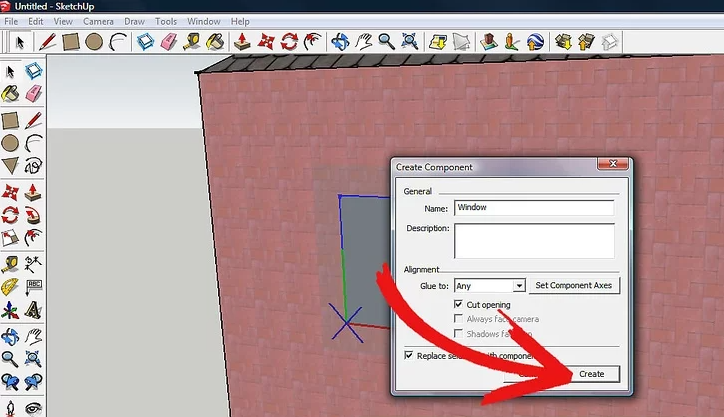
6、 三击该组件以对其进行编辑.这将使您能够将组件从框更改为窗口。
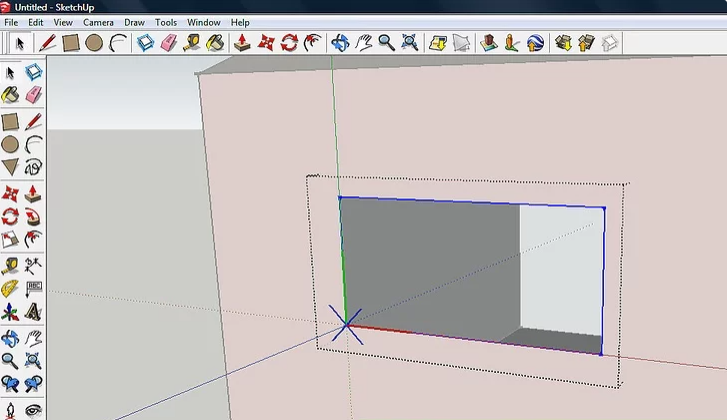
7、 单击偏移按钮并偏移矩形.不是很多,这只是一个窗口.您正在创建窗台的开始。
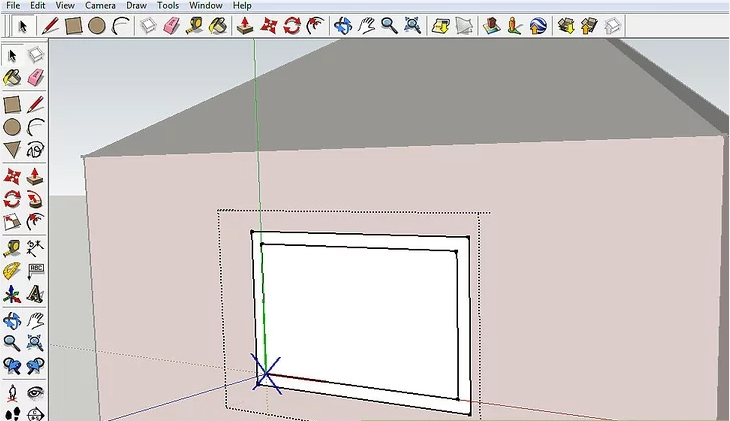
8、 使用 “推 / 拉”工具,将其从窗口稍微抬起.另外,将底部稍微延长一点。
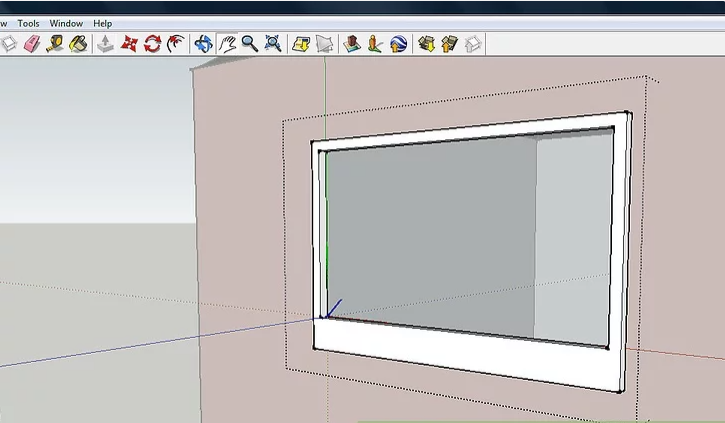
9、 选择最底端的边缘,然后使用 “移动”工具使其倾斜。
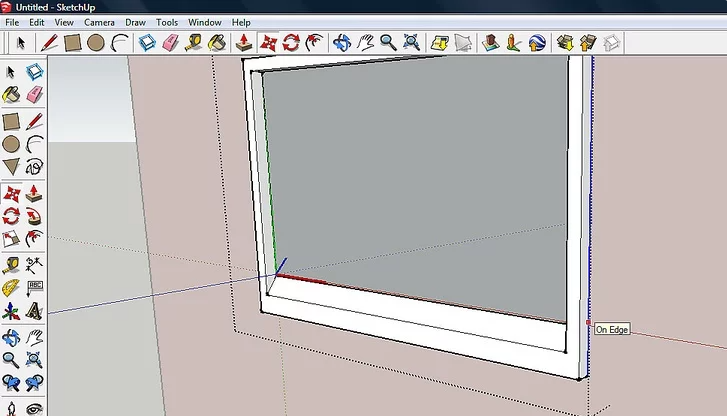
10、 再次使用 “偏移”工具,并从最外边缘创建一个小的偏移.保持较小。
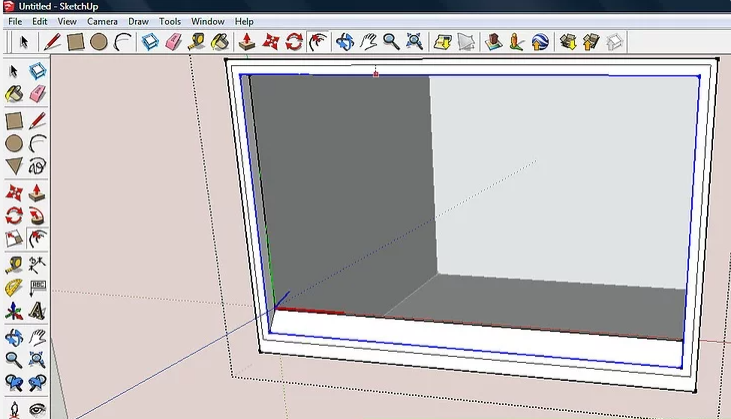
11、 将最后一个偏移量拉出少量.这可能很困难,需要尝试一些。
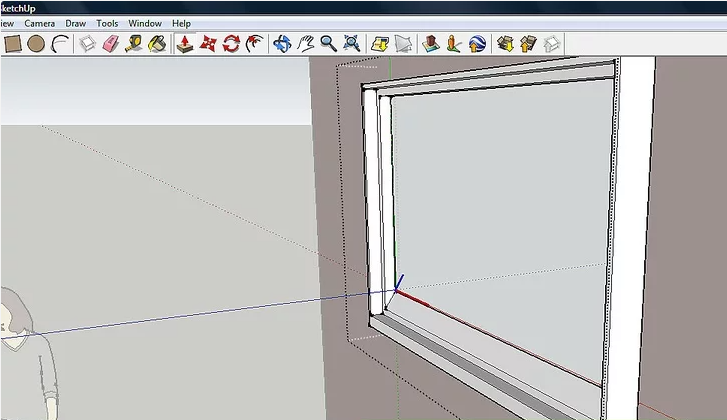
12、 用所需的任何玻璃(透明)替换窗户部件,窗户就完成了.如果要多次将其添加到建筑物中,请将其从组件框中拖动.您还可以使用构造指南来确保它与另一个窗口对齐。
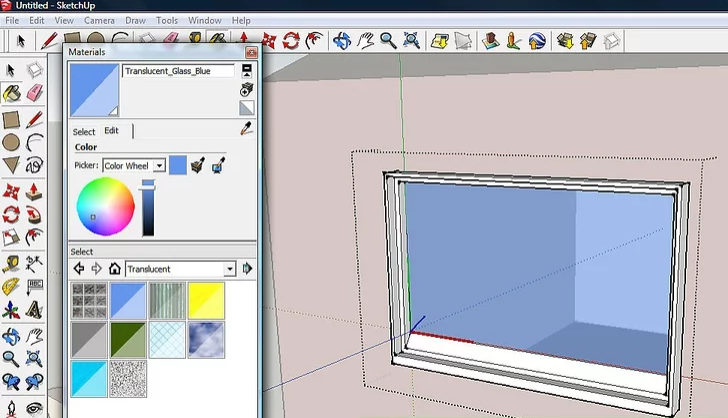
今天的分享就到这里了,小伙伴们可以跟着教程尝试自己操作一下哦。



















